Gmail QR Code:是什麼、如何運作以及如何使用
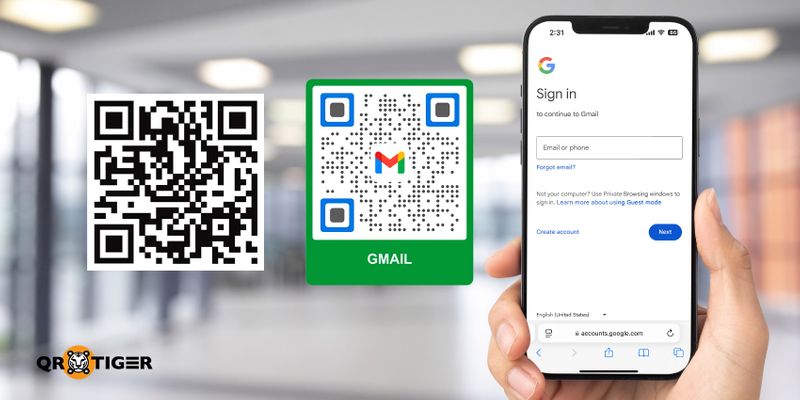
Gmail QR 碼登錄系統,亦稱 Google Sesame,超過十年前公開,在試驗階段後立即被 Google 撤下。
現在,Google計劃再次使用QR碼進行更安全和無縫驗證。
即使 Google 尚未推出基於 QR 碼的雙因素驗證(2FA)用於 Gmail 登入驗證,您仍可以使用 QR 碼來登錄。但這是如何可能的呢?
無論是個人還是商業用途,您都可以為更輕鬆地訪問而創建自己的Google郵件QR碼。
而且由於 Gmail 現在擁有超過 18 億用戶,為您的 Google 電子郵件創建一個自定義 QR 碼是開始的最佳位置。
目錄
最新消息:Google將使用QR碼來取代簡訊驗證。
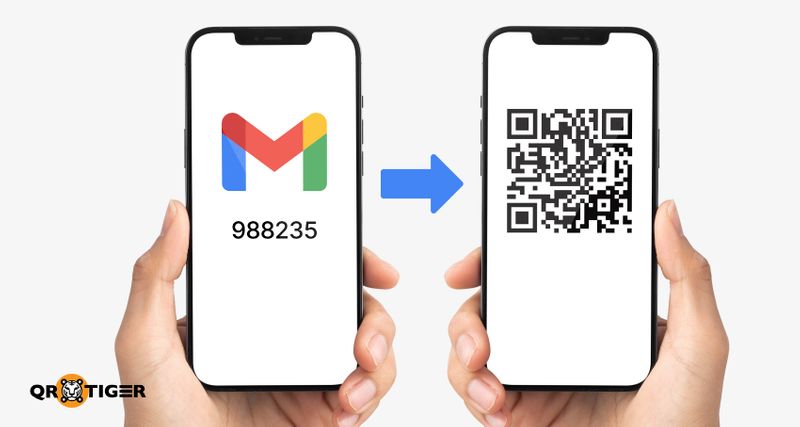
萬一您沒注意到:Google 正在將 Gmail 的簡訊雙重驗證系統替換為 QR 碼 為了加強安全性,同時減少詐騙和垃圾郵件。推出計畫定於未來幾個月內。
在2011年,Google 推出了一種實驗性的登錄流程,使用了 QR 碼,將其命名為 Google Sesame。
然而,在服務約一年之後,他們 QR碼登入實驗 該方法已被移除。Google未能提供 QR 碼登錄方法的更新或新版本。
現在,這家科技巨頭正計劃對其雙重認證系統進行“升級”。在接下來的幾個月內,透過簡訊的六位數身份驗證碼將會被替換成 QR 碼 減少簡訊濫用。
多年來,短訊代碼有效地作為一種驗證系統。這個系統立即幫助 Google 確認正在處理擁有或創建 Gmail 帳戶的同一人,並防止網絡犯罪分子創建成千上萬個帳戶來散播惡意軟件和垃圾郵件。
雖然基於短訊的系統比沒有雙因素認證好,但也存在其風險。網絡罪犯可能會欺騙或強迫使用者分享透過短訊發送的 Gmail 驗證碼,並且使用者可能無法立即取得接收驗證碼的設備。
這可能取決於運營商的安全實踐。
Google 正在採取重大舉措打擊名為交通灌水(也稱為收費欺詐)的騙局。這是一種狡詐的計劃,騙子將在線服務提供商誘騙進行大量短信發送到他們控制的號碼,每當一條訊息通過時即賺取金錢。正如 Google 的 Kimberly Samra 和 Richendrfer 向《福布斯》解釋的那樣,這種詐騙行為正在增加。
為了解決這個問題,Google正在調整策略。用戶不再需要透過六位數字的短訊代碼驗證電話號碼,而是可以通過智能手機相機掃描QR碼。
這不僅使流程更順暢,還消除了人們被騙取分享驗證碼的風險——因為根本就不存在。此外,這種方法還消除了與手機運營商相關的安全風險,比如SIM卡交換,使之成為一種更安全的帳戶驗證方式。
Gmail QR碼是什麼,它是如何運作的?
Gmail 的 QR 碼是 Gmail 用戶在登錄 Gmail 時需要掃描以驗證自己身份的 QR 碼。
Google 將為其雙因素認證系統更換短訊代碼。用戶不再透過簡訊收到六位數代碼,而需要掃描獨特的 QR 碼進行確認以登入其帳號。
但這個變化尚未在接下來的幾個月內開始實施。
這個新方法的目標是減少簡訊濫用、詐騙和騙局。這種轉變消除了使用簡訊代碼的風險,並提供更安全的 Gmail 存取。
如何使用您的設備掃描Gmail的QR碼
- 使用您的智慧型手機相機應用程式或 QR 碼掃描器。
- 將相機對準 QR 碼。
- 點擊顯示的橫幅。
- 請按照螢幕上的指示完成登入。
谷歌電郵QR碼:Gmail 使用者的智慧解決方案
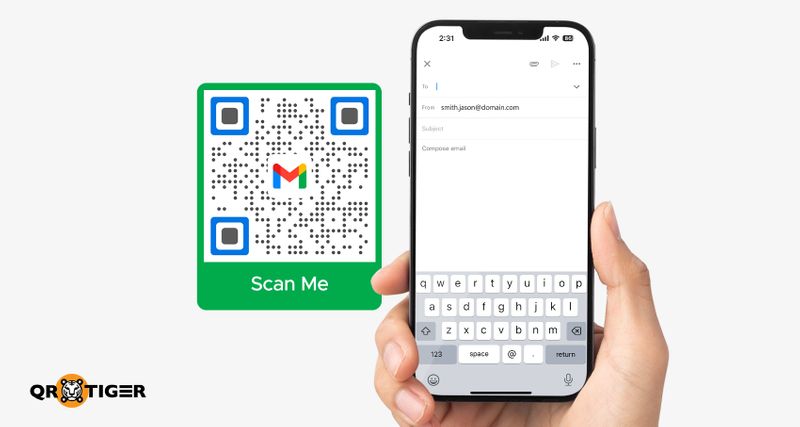
儘管 Gmail QR 驗證仍在開發中,Gmail 用戶同樣可以使用 QR 碼進行應用程式訪問和發送郵件。
這就是當... Gmail QR碼 解決方案派上用場。
Gmail QR 碼是一個免費的 QR 解決方案,可以儲存電子郵件地址、電子郵件主旨和預先撰寫的郵件。一旦掃描,它會立即開啟 Gmail 應用程式並顯示所有儲存的資訊。
最終用戶可以自動訪問 Gmail 應用程式,以撰寫郵件並發送給 QR 碼擁有者。
您可以為 Gmail 創建自定義的 QR 碼,以便立即訪問應用程式。這個解決方案讓 Gmail 用戶更容易立即登錄、註冊或發送電子郵件。
隨著電子郵件處理方式的進步,電子郵件行銷人員和個人使用者可以確保為他們的聯絡人提供獨特的體驗。
這樣做可以省去他們手動輸入你的Gmail地址等的麻煩。
另一方面,你也可以嘗試使用其他。 QR碼方案 連結到 Google 的註冊頁面,讓目標受眾能輕鬆註冊他們的帳戶。
如何取得 Gmail 的 QR 碼
- 使用一個 QR碼生成器 用於 Gmail。
- 選擇電子郵件 QR 碼解決方案。
- 輸入您的 Gmail 地址,然後添加主題和預先撰寫的電子郵件。
- 自定義 QR 碼。
- 測試 QR 碼是否有錯誤。下載或列印以分享您的 QR 碼。
如何使用智慧型手機掃描 QR TIGER 的 Gmail QR 碼
使用安卓
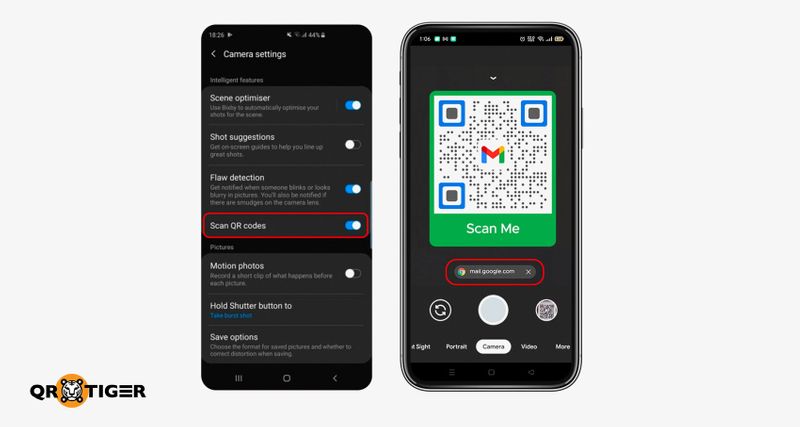
更高版本 安卓裝置 無論是相機、手機還是平板電腦,它們都設計了具有QR碼掃描器選項的相機應用程式。
為了協助您通過掃描程序,請閱讀以下資訊:
- 在您的手機或平板電腦上打開相機應用程式。
- 確保在將鏡頭對準QR碼之前使用後置攝像頭。
- 點擊彈出在螢幕上的通知。這是嵌入在QR碼中的連結。
- 等到您被重新導向登陸頁面。
使用 iPhone 或 iPad
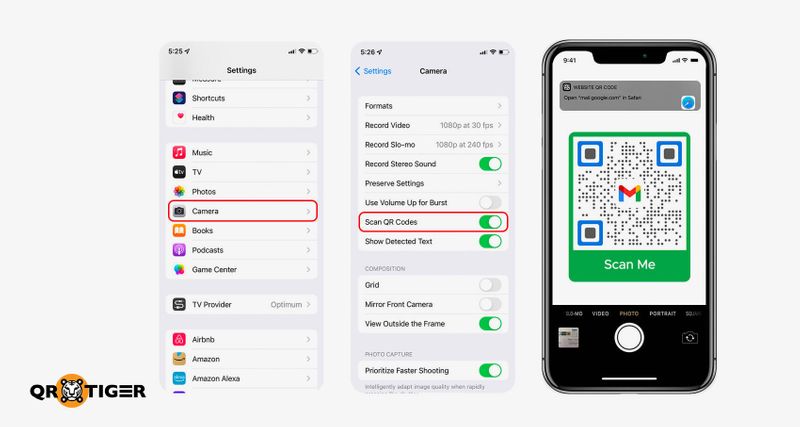
更新且現代 iPhone 和 iPad 相機應用程式已內建 QR 碼掃描器。
使用您的蘋果設備快速訪問網址QR碼中的嵌入鏈接,請按照以下簡單步驟操作:
- 啟動手機的相機應用程式。
- 選擇後置攝影機。將攝影機懸停在QR碼上,以取得完美對焦。等待手機識別QR碼並讀取它。
- 掃描後,螢幕上會顯示一個連結,請點擊。
如果您現在使用的設備沒有內建QR碼掃描器,您可以在網上下載當今最佳的QR碼生成器和掃描器應用程式。
QR TIGER的應用程式兼容兩者。 安卓 和 蘋果 設備,因此用戶無需擔心。
現在,使用 QR TIGER QR 碼生成器和掃描應用程式,製作 Google 電子郵件的 QR 碼和其他 Google 帳戶並不再像以前那麼困難。
將您的網址直接鏈接到QR碼,以加快替代登入方式,或使其成為快速電子郵件處理的更好選擇。
如何使用其他QR碼解決方案來最大化您的Gmail聯絡人
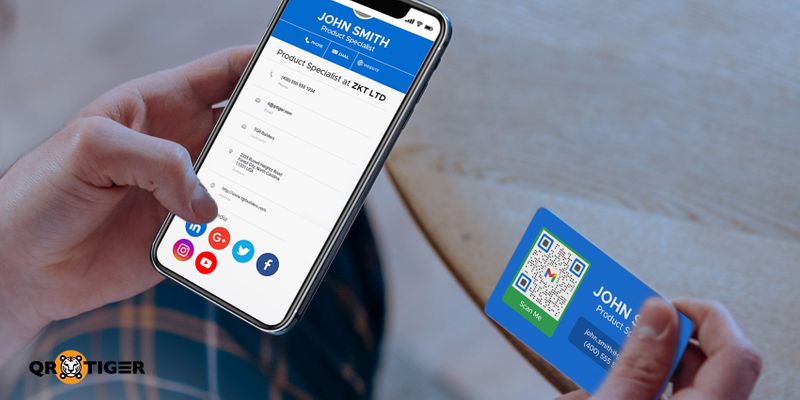
以將電子郵件連結於 vCard QR 碼中,輕鬆地與聯絡人連接。
當 電子名片 QR 碼 當該文件被掃描時,不僅會顯示您的 Gmail 帳戶,還可以呈現您的其他聯絡方式,如:
- 姓 名 卡 用 戶
- 機構名稱
- 標題
- 電話號碼(私人、工作和手機)
- 傳真,電子郵件,網站
- 街道,城市,郵遞區號
- 州、國家、頭像
- 個人描述
- 社交媒體帳戶以及更多。
這個QR碼解決方案是傳統實體商業名片的數位替代方案。
一個 vCard QR 碼包含了使用者的聯絡資訊,其中包括他們的電子郵件。
從這個意義上說,將您的Gmail帳戶與這個QR碼解決方案連結,讓您交易對象可以輕鬆通過掃描QR碼給您發送郵件。
在你的社交媒體二維碼上加入你的 Gmail 資訊
除了社交媒體平台外, 社交媒體二維碼 從 QR TIGER 也允許用戶嵌入他們的電子郵件。
因此,這個QR碼解決方案包含社交媒體個人檔案,用戶可以輕鬆通過Gmail等電子郵件與他人聯繫。
Gmail QR 碼:一個簡單、安全和智能的工具,適用於 Gmail 使用者。
由於使用 QR 碼的人數不斷增加,因此將與您的聯絡人建立聯繫的舊方法轉換為現代技術是明智的做法。
即使科技巨頭 Google 也已經識別到 QR 碼是一個更安全的工具,用於驗證和確認用戶身份。
Gmail QR碼使訪問和分享郵件更加輕鬆、安全和便利。只需快速掃描,您便可以跳過手動輸入的麻煩,保持郵件安全,並確保您的工作流程順暢。
這個簡單的工具可以幫助您保持高效和有條理,無論是個人使用還是商業用途。試用一下,看看它如何讓您的郵件體驗更為輕鬆。



